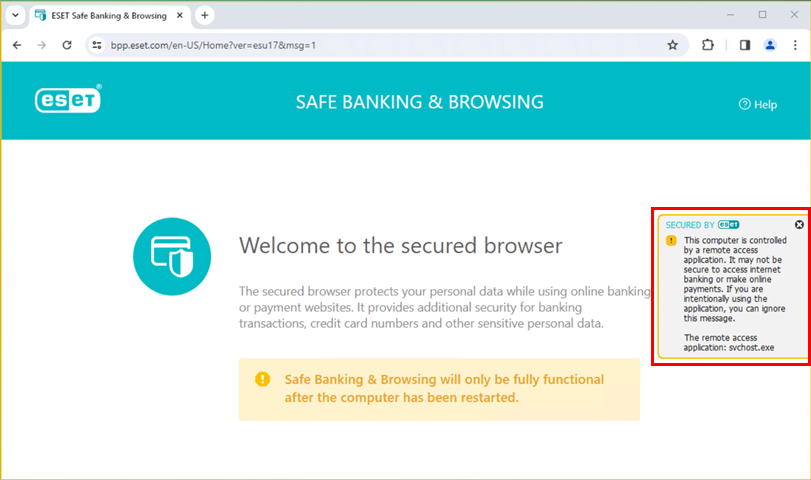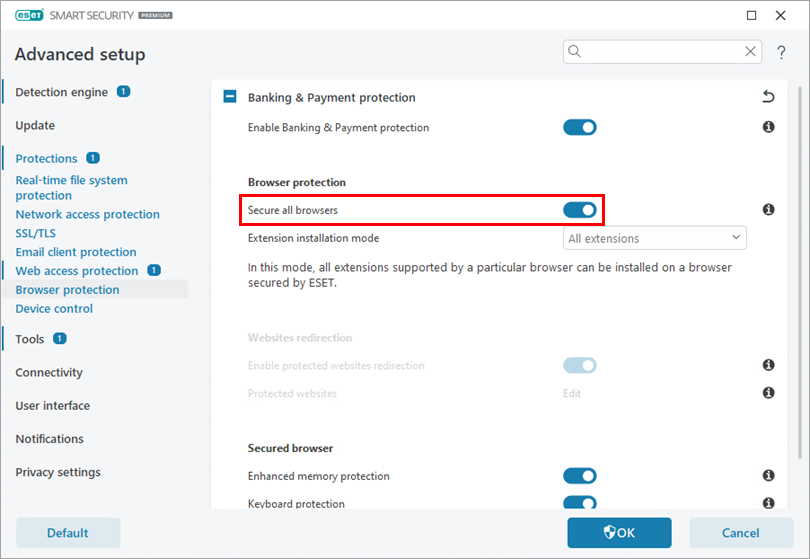Τεύχος
- Χρήση του Safe Banking & Browsing στα ESET Security Ultimate, ESET Smart Security Premium και ESET Internet Security
- Απαιτήσεις συστήματος
- Ανοίξτε το Safe Banking & Browsing
- Πρόσβαση σε τραπεζικό ιστότοπο (16.x)
- Προσθήκη, επεξεργασία ή αφαίρεση τραπεζικών ιστότοπων (16.x)
Λεπτομέρειες
Κάντε κλικ για επέκταση
Απαιτείται επανεκκίνηση του συστήματος μετά την εγκατάσταση του ESET Security Ultimate, του ESET Smart Security Premium ή του ESET Internet Security για να επιτραπεί η πλήρης λειτουργία της λειτουργίας Safe Banking & Browsing. Η χρήση του ασφαλούς προγράμματος περιήγησης χωρίς επανεκκίνηση θα προστατεύσει τους χρήστες από πιθανούς κινδύνους ασφαλείας, αλλά δεν θα κρυπτογραφήσει τα δεδομένα από keyloggers.
Λύση
Το Safe Banking & Browsing διασφαλίζει ότι όλες οι ηλεκτρονικές συναλλαγές προστατεύονται σε ένα αξιόπιστο και ασφαλές περιβάλλον.
Το ESET Security Ultimate, το ESET Smart Security Premium και το ESET Internet Security περιέχουν ένα ενσωματωμένο κατάλογο προκαθορισμένων ιστότοπων που θα ενεργοποιήσουν το προστατευμένο πρόγραμμα περιήγησης της ESET. Το προστατευμένο πρόγραμμα περιήγησης κρυπτογραφεί την επικοινωνία μεταξύ του πληκτρολογίου και του προγράμματος περιήγησης για να παρέχει πρόσθετη ασφάλεια από keyloggers για τραπεζικές συναλλαγές, αριθμούς πιστωτικών καρτών και άλλα ευαίσθητα προσωπικά δεδομένα.
Απαιτήσεις συστήματος
Δείτε τις πληροφορίες για το υποστηριζόμενο πρόγραμμα περιήγησης.
Ανοίξτε το ασφαλές πρόγραμμα περιήγησης Safe Banking & Browsing
Ανοίξτε το κύριο παράθυρο προγράμματος του προϊόντος σας ESET Windows.
Κάντε κλικ στην επιλογή Safe Banking & Browsing (Ασφαλής τραπεζική και περιήγηση). Εναλλακτικά, μπορείτε να ανοίξετε την εγκατεστημένη εφαρμογή ESET Safe Banking & Browsing από την επιφάνεια εργασίας σας.
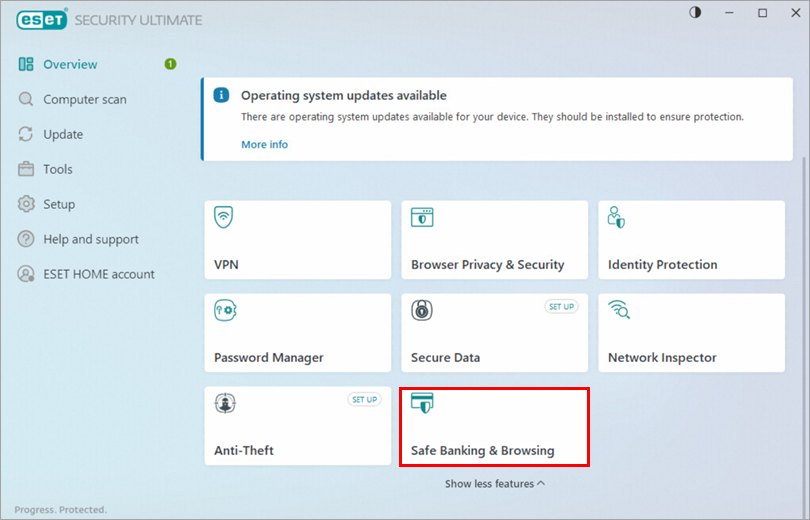
Εικόνα 1-1 Το ασφαλές πρόγραμμα περιήγησης ESET Safe Banking & Browsing ανοίγει με ένα πράσινο πλαίσιο γύρω του και την ετικέτα Secured by ESET στη δεξιά πλευρά του παραθύρου του προγράμματος περιήγησης. Στην ετικέτα, κάντε κλικ στο λογότυπο της ESET για περισσότερες πληροφορίες και στο μενού Ρυθμίσεις ή κάντε κλικ στο εικονίδιο X για να απενεργοποιήσετε την προστασία του ασφαλούς προγράμματος περιήγησης (το πρόγραμμα περιήγησης στο web δεν θα απενεργοποιηθεί).
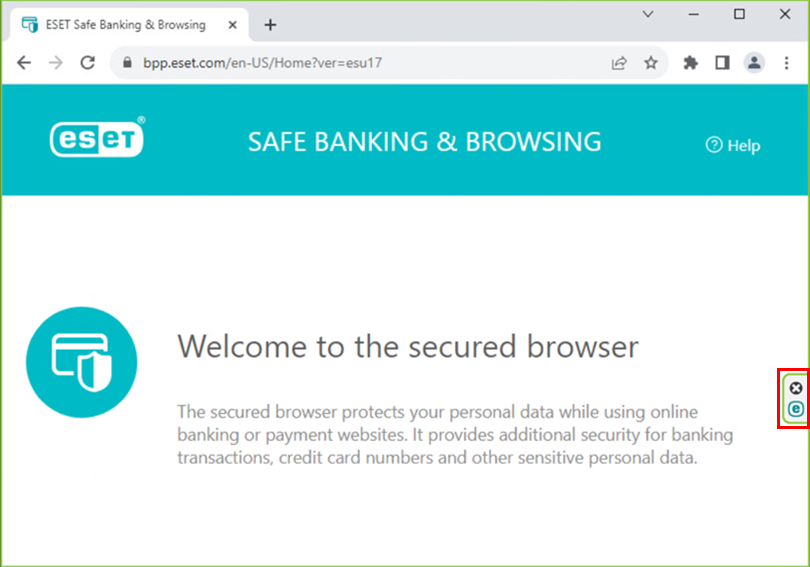
Εικόνα 1-2
Πρόσβαση στον τραπεζικό ιστότοπο (16.x)
Αποκτήστε πρόσβαση στον τραπεζικό ιστότοπο ή τον ιστότοπο πληρωμών που προτιμάτε. Εάν ο ιστότοπος περιλαμβάνεται στον προκαθορισμένο κατάλογο ιστότοπων, η προστασία ESET Banking & Payment protection θα σας ρωτήσει εάν θέλετε να ανοίξετε τον ιστότοπο με ασφαλές πρόγραμμα περιήγησης.
Πριν συνεχίσετε στην ιστοσελίδα, επιλέξτε από τις δύο ρυθμίσεις που περιγράφονται παρακάτω και κάντε κλικ στην επιλογή Ναι, άνοιγμα ασφαλούς προγράμματος περιήγησης.
- Θυμηθείτε την επιλογή για αυτόν τον ιστότοπο - το προστατευμένο πρόγραμμα περιήγησης ESET Banking & Payment protection ανοίγει αυτόματα την επόμενη φορά που θα επισκεφθείτε αυτόν τον ιστότοπο.
- Ρωτήστε κάθε φορά - θα βλέπετε την προτροπή ESET Banking & Payment protection Continue browsing with more protection? κάθε φορά που πλοηγείστε σε αυτόν τον ιστότοπο.
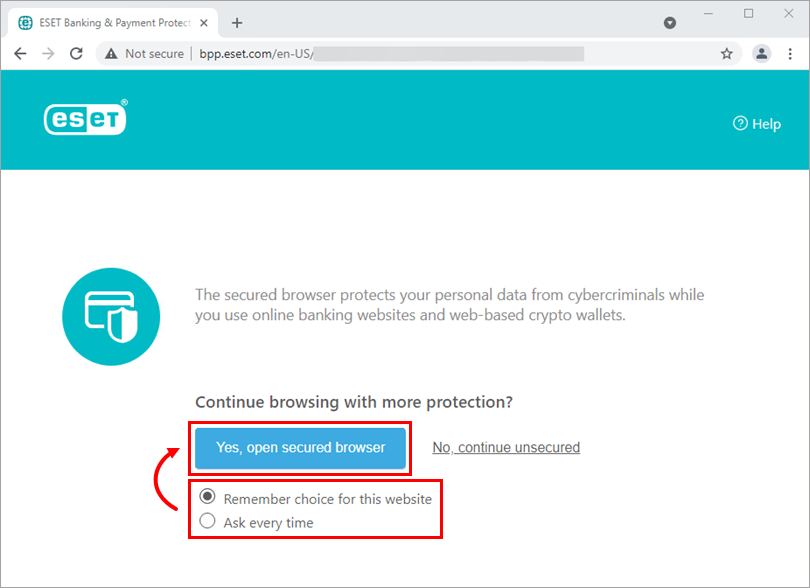
Εικόνα 2-1
Προσθήκη, επεξεργασία ή αφαίρεση τραπεζικών ιστότοπων (16.x)
Μπορείτε να προσθέσετε έναν ιστότοπο ή να επεξεργαστείτε τη λίστα των προστατευόμενων ιστότοπων αυτόματα, ενεργοποιώντας το ασφαλές πρόγραμμα περιήγησης ESET Banking & Payment protection.
Ανοίξτε το κύριο παράθυρο προγράμματος του προϊόντος σας ESET Windows.
Πατήστε το πλήκτρο F5 για να ανοίξετε τη ρύθμιση για προχωρημένους.
Κάντε κλικ στην επιλογή Protections → Browser protection (Προστασία προγραμμάτων περιήγησης ) και βεβαιωθείτε ότι η εναλλαγή δίπλα στην επιλογή Enable protected websites redirection (Ενεργοποίηση ανακατεύθυνσης προστατευμένων ιστότοπων ) είναι ενεργοποιημένη. Κάντε επανεκκίνηση του προγράμματος περιήγησης στο web. Μετά την επανεκκίνηση του προγράμματος περιήγησης, κάντε κλικ στο κουμπί Επεξεργασία δίπλα στην επιλογή Προστατευόμενοι ιστότοποι.
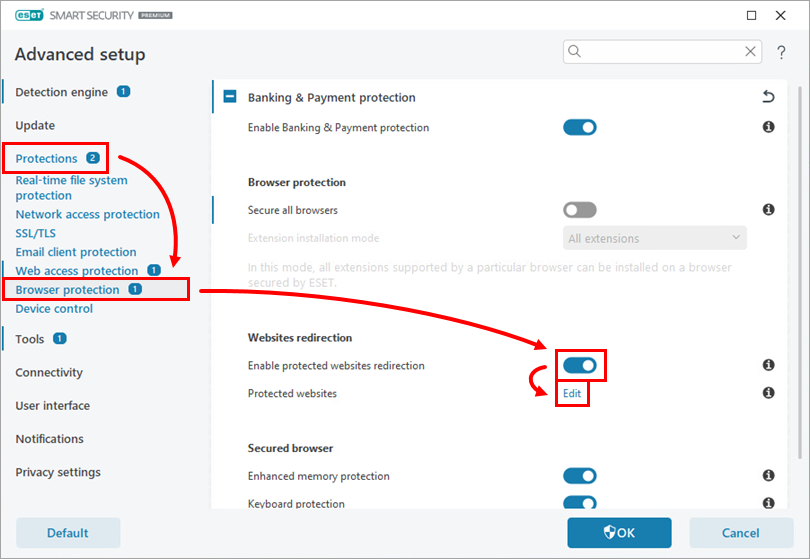
Εικόνα 3-2 Στο παράθυρο Προστατευόμενοι ιστότοποι, κάντε κλικ στο κουμπί Προσθήκη και πληκτρολογήστε ή αντιγράψτε/επικολλήστε τη σελίδα του τραπεζικού ιστότοπου στο αντίστοιχο πεδίο. Κάντε κλικ στο Edit (Επεξεργασία ) ή Delete (Διαγραφή ) για να επεξεργαστείτε ή να αφαιρέσετε τις υπάρχουσες ιστοσελίδες, εάν χρειάζεται. Στο παράθυρο Add website (Προσθήκη ιστότοπου ), επιλέξτε τον τρόπο με τον οποίο θέλετε να ανοίξετε τον ιστότοπο (σε αυτό το παράδειγμα έχει επιλεγεί το Secured browser (Ασφαλές πρόγραμμα περιήγησης )). Κάντε κλικ στο κουμπί OK → OK → OK για να κλείσετε τα παράθυρα και να εγκαταλείψετε τη ρύθμιση για προχωρημένους.
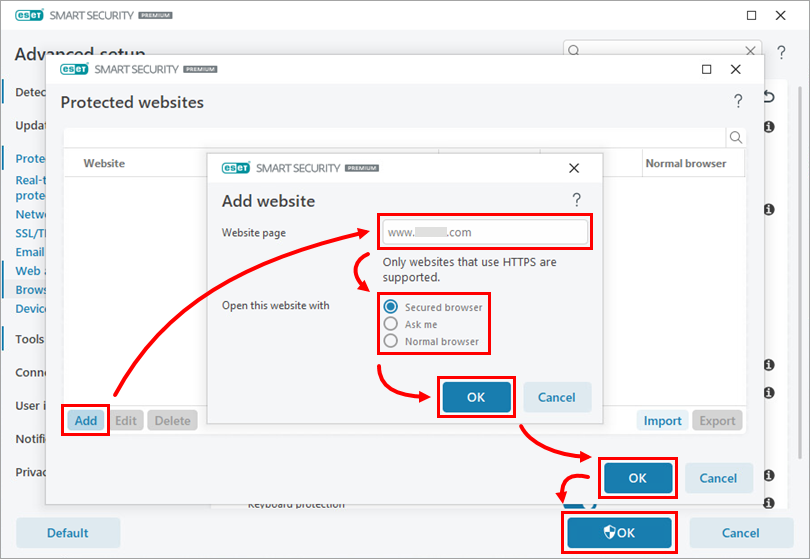
Εικόνα 3-3